שיטות ליצירת צילומי מסך משתנות בהתאם התקנים ומערכות הפעלה. מאמר זה יגיד לך איך לקחת צילום מסך כמעט בכל מחשב, טאבלט או סמארטפון.
איך לקחת צילום מסך בטלפון או הטאבלט
אנדרואיד 4.0 ומעלה
הבעלים של הגאדג'טים עם הגירסות הרביעיות או יותר אחרונות של אנדרואיד עלולים לקחת צילום מסך על ידי זמנית לחיצה על לחצן ההפעלה והפחתת נפח. החזק את השילוב הזה של שני, ואז להתבונן בתמונה אופיינית על המסך.
קח צילום מסך ניתן למצוא את היישומים למערכת ולהפעיל את תכונת גלרית תמונות במחשב שלך. לדוגמה, על מכשירי Nexus, פיקסל, Google Play Edition, וסדרות אחרות עם אנדרואיד טהור על סיפון צילומי המסך המוצגים מתיקיית צילומי המסך תמונות «גוגל" התוכנית.
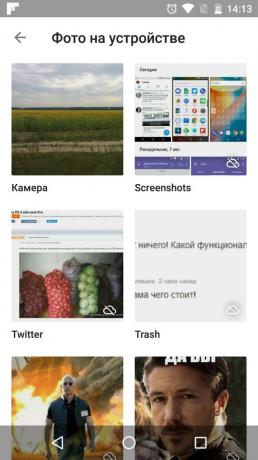
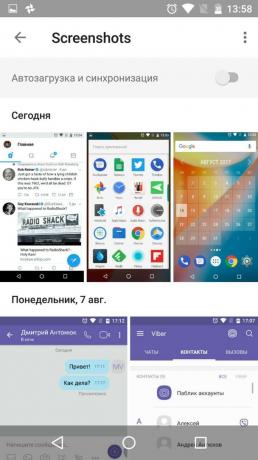
גרסאות ישנות יותר של Android
למרבה הצער, מערכת אנדרואיד לגרסה 4.0 לא קיימת פונקציה לכידת מסך רגיל. בעיה נפתרה חכם מקבלים. לדוגמא, כמה צילומי מסך ישנים ואפילו מכשירי סמסונג יכול להיעשות על ידי לחיצה על לחצן ההפעלה בו זמנית את "הבית".
אם השילוב הזה במקרה שלך לא עובד, יש צורך פונה לגוגל: אולי המכשיר הוא גם מסוגל לקחת צילומי מסך של התיבה, אבל השילוב המסובך שלו.
אם החיפוש לא מחזיר תוצאות, לנסות תוכנית צד שלישי כגון מסך (עבור אנדרואיד 2.3 ומעלה) או ללא Root Screenshot זה (עבור אנדרואיד 1.5 וגרסאות מאוחרות יותר של מערכת ההפעלה).
בנוסף, אם אתה מכשיר שורשאתה יכול להתקין כל הקושחה אנדרואיד שונה (למשל, LineageOS) לממש את הפונקציה של ביצוע צילומי מסך.
מחיר: 153,23 ₽
iOS
כדי לצלם צילום מסך בכל iPhone או iPad, החזק את מקש ההפעלה למשך שנייה אחת, ואיתו - "בית". לפיכך נוצר ניתן למצוא מסך של יישום התקן "תמונה".
איך לקחת צילום מסך במחשב
Windows ו- Linux
יש דרכים רבות לעשות צילום מסך ב Windows. אחת הדרכים הקלות - לחץ על מקש PrtSc, ולאחר מכן לפתוח את תוכנית צבע להשתמש בשילוב של Ctrl + V. צילום מסך יופיע חלון העורך. שמור את התמונה בכונן הקשיח יהיה דרך תפריט "קובץ".
היצירה המרכזית PrtSc ב- Linux. מיד לאחר הלחיצה על ותופיע תיבת דו-שיח השואלת את הנתיב כדי להציל את צילום המסך.
שיטות אלה מתאימות הם שולחניים וניידים.
MacOS
כדי לצלם צילום מסך במחשב כלשהו אפל, להשתמש בצירוף המקשים Cmd + Shift + 3. צילום מסך Ready שמור בשולחן העבודה שלך.



